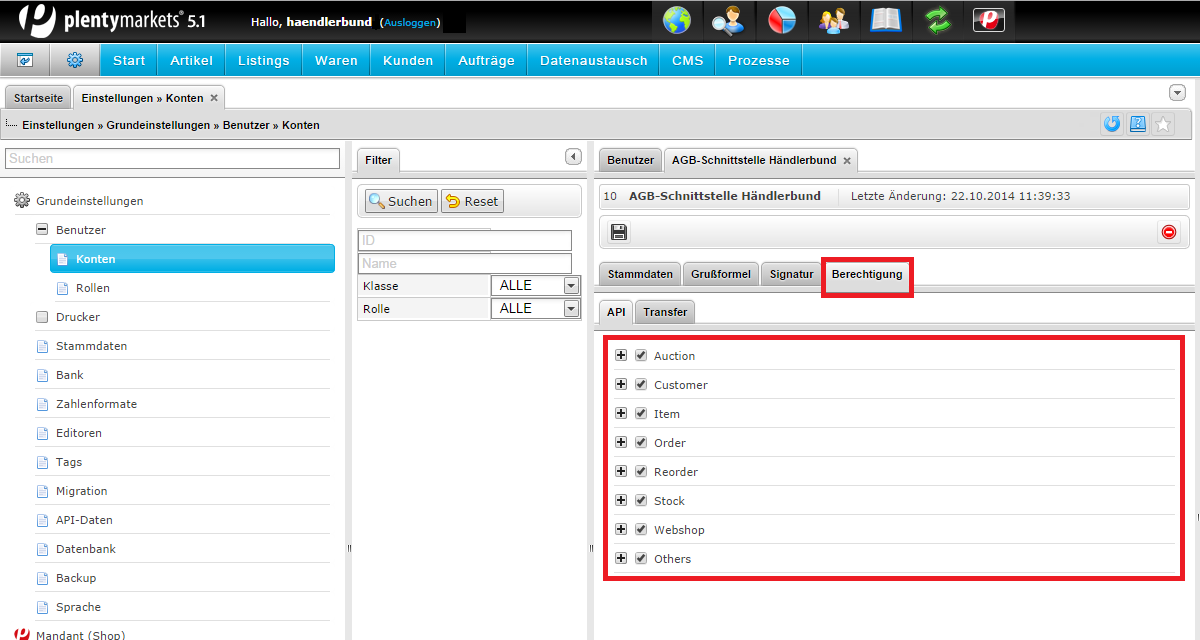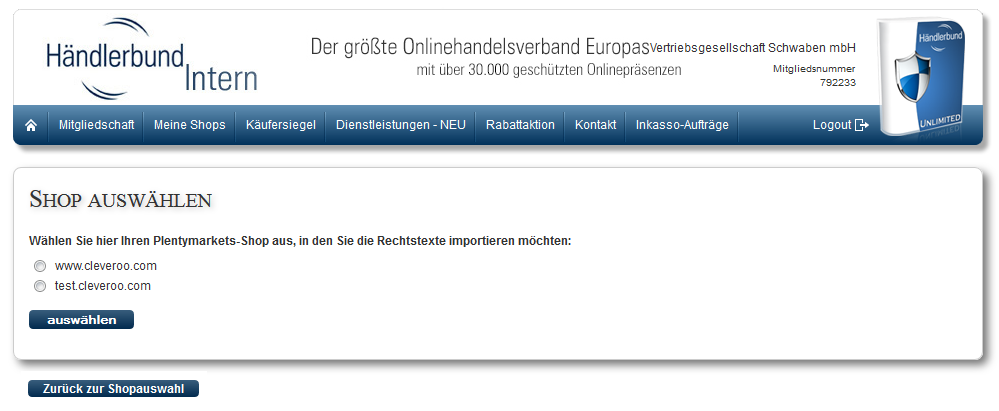PlentyMarkets: Unterschied zwischen den Versionen
Zur Navigation springen
Zur Suche springen
| Zeile 1: | Zeile 1: | ||
| − | Wir benötigen für die AGB-Schnittstelle | + | Wir benötigen für die AGB-Schnittstelle folgende Zugriffsrechte: |
1. [https://www.plentymarkets.eu/handbuch/soap-api/call-index/getmultishops/ GetMultiShops] | 1. [https://www.plentymarkets.eu/handbuch/soap-api/call-index/getmultishops/ GetMultiShops] | ||
Version vom 9. Dezember 2014, 12:36 Uhr
Wir benötigen für die AGB-Schnittstelle folgende Zugriffsrechte: 1. GetMultiShops 2. SetTermsAndCancellation 3. SetLegalInformation
Unter Punkt 1. ist plantyMarkets vorausgewählt. Daher muss nur noch Punkt 2. angepasst werden. Tragen Sie Ihren Plenty-Nutzernamen und Ihr Plenty-Passwort in das dafür vorgesehene Feld ein. Loggen Sie sich parallel dazu in Ihren plentyMarkets- Shop ein und folgen Sie der Anleitung weiter unten um die Plenty-Shop-WSDL herauszufinden.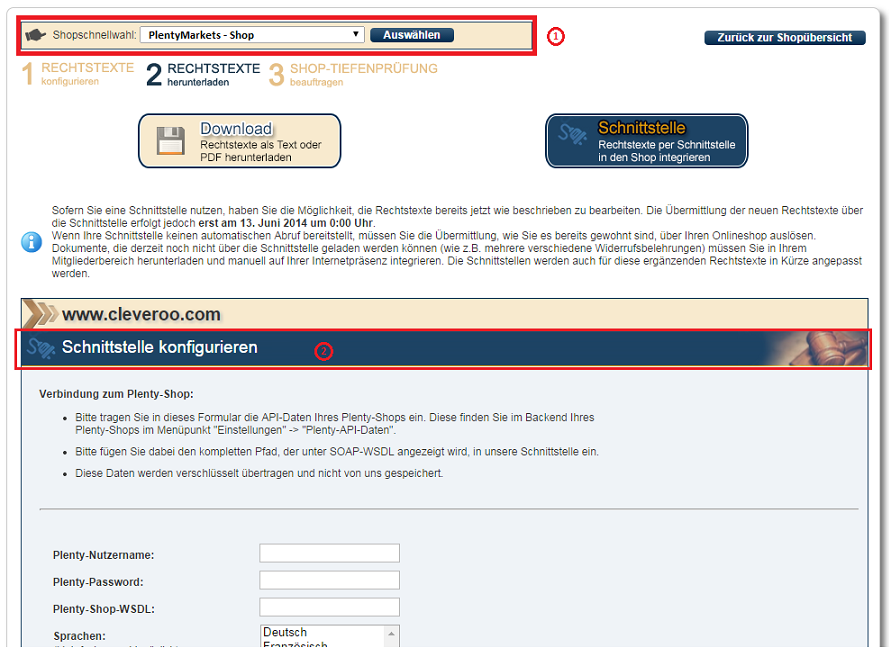
Wählen Sie im plentyMarkets-Backend, in der Menüleiste unter dem Punkt Einstellungen, die Benutzerkonten aus. Legen Sie sich ein API-Benutzerkonto an, indem Sie auf Benutzer hinzufügen klicken und als Benutzerklasse API einstellen. Hinterlegen Sie noch einen Benutzernamen und eine E-Mail und schließen Sie den Vorgang durch ein Klick auf den Speichern- Button unterhalb des Fensters ab.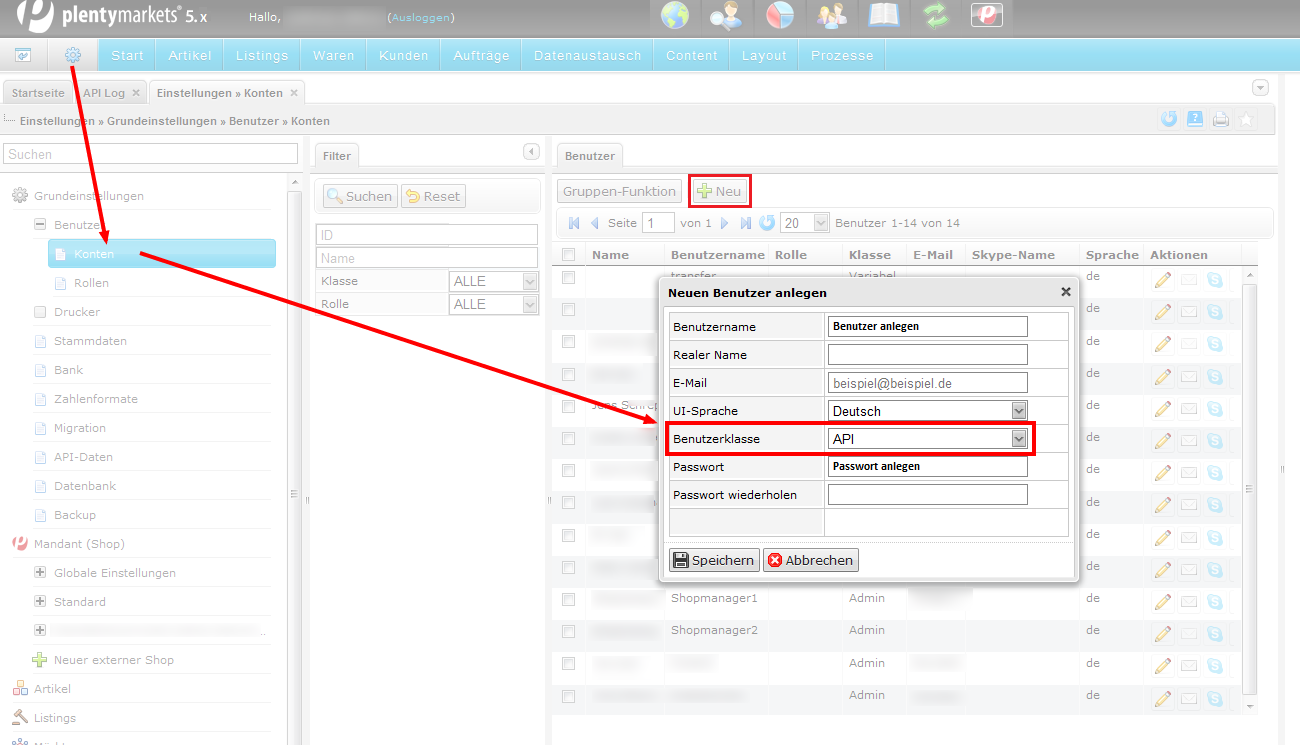
Wählen Sie den angelegten Benutzer, um die Berechtigungen zu aktivieren.
Benötigt werden die SOAP-Calls GetMultiShops, SetTermsAndCancellation und SetLegalInformation.
Um die Plenty-Shop-WSDL herauszufinden, wählen Sie den Punkt PlentyAPI-Daten im Menüpunkt Einstellungen. Kopieren Sie unter dem Punkt SOAP WSDL die komplette URL.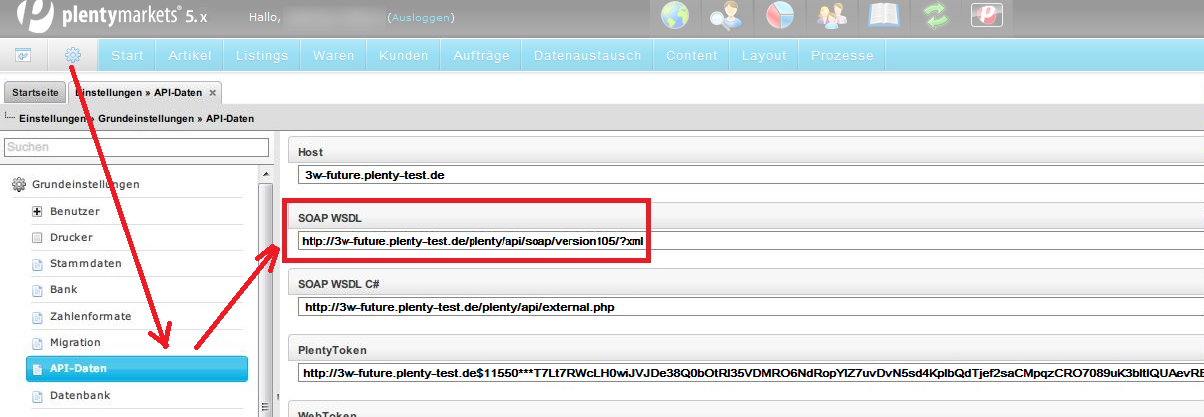
Fügen Sie in die oben besprochen Felder Plenty-Nutzername, Plenty-Password und Plenty-Shop-WSDL ein. Sprachen-Auswahl mit Tastenkombinationen: Strg-Taste + Mausklick-mit der linke Taste - wird zu der Auswahl hinzugefügt Starten Sie den Import der Rechtstexte durch einen Klick auf den „Import starten‟-Button. Nach dem Import werden die Rechtstexte für alle vorhandenen Webshops und E-Mail-Vorlagen des jeweiligen plentyMarkets-Systems an zentralen Stellen hiterlegt. Mittels Platzhalter werden die Inhalte dann im Webshop (Content-Seite) und den E-Mail-Vorlagen dargestellt. Mehr Informationen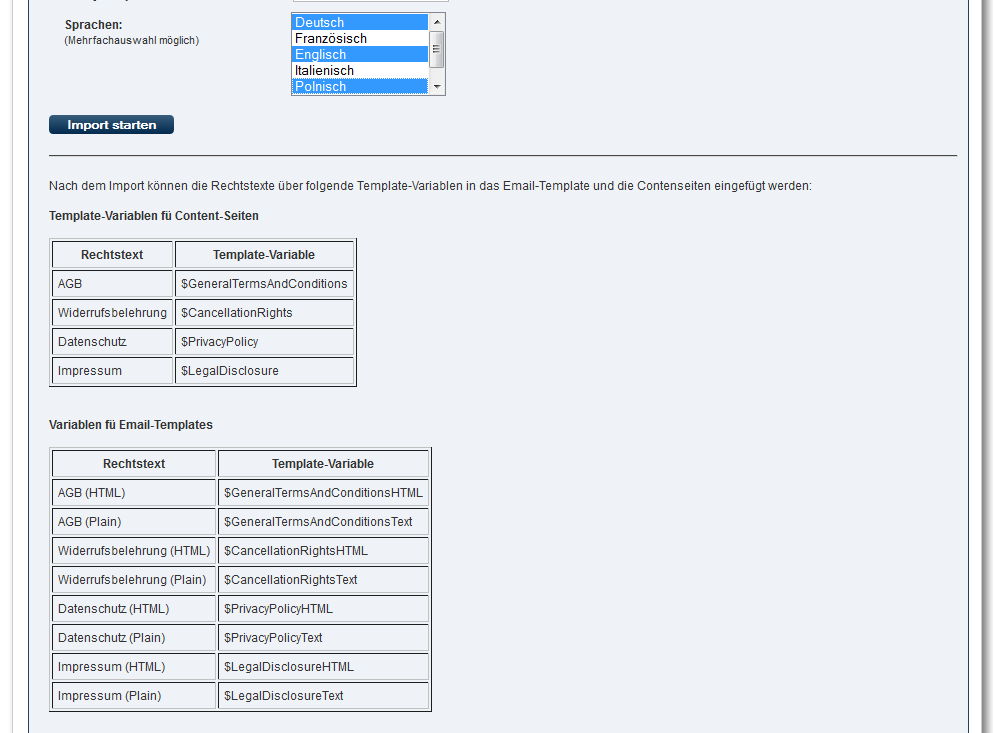
Die Platzhalter müssen einmalig auf den Conten-Seiten in Plentymarkets eingefügt werden!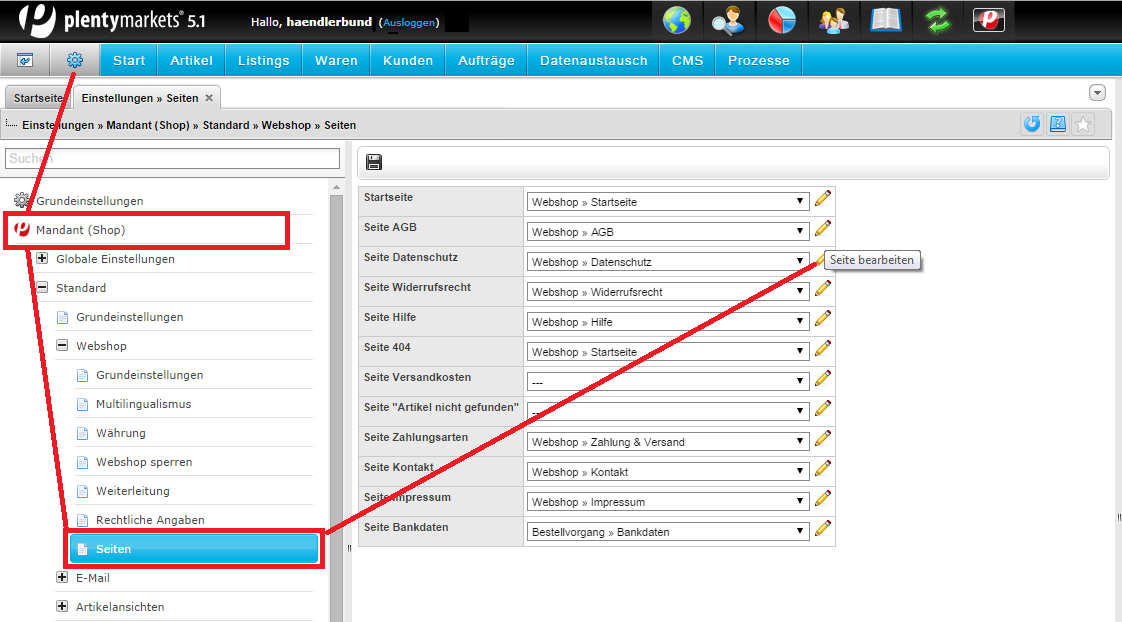
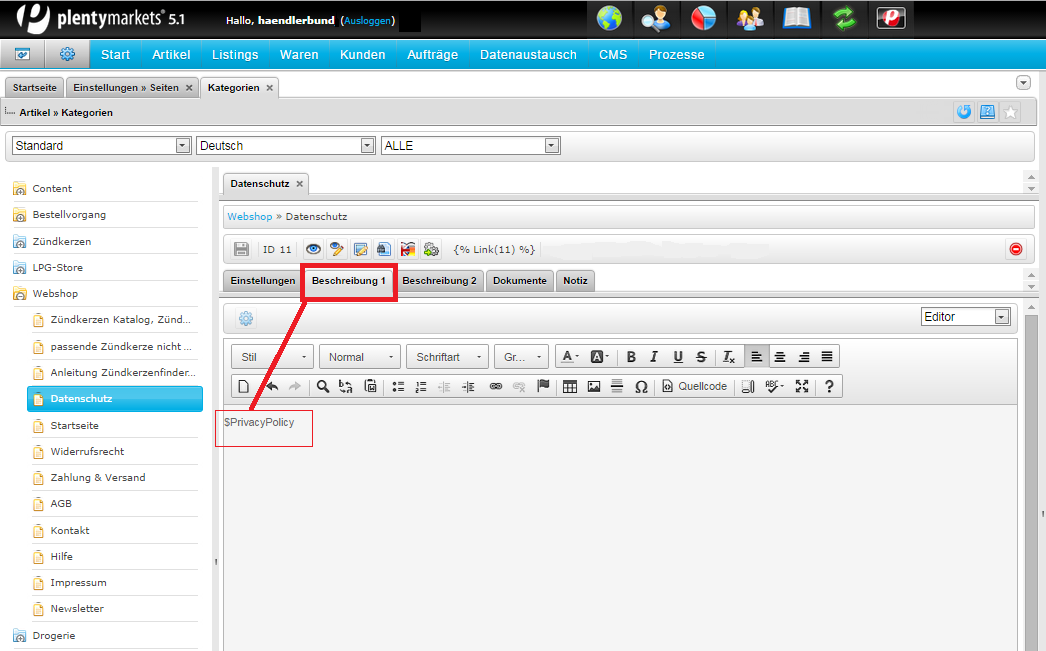
Fertig! Nach einem abschließenden Klick auf "auswählen" haben Sie den Vorgang abgeschlossen.